Jak ustawić dowolną piosenkę jako dzwonek na iPhonie
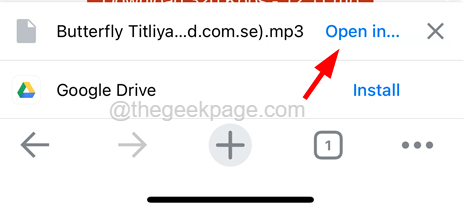
- 3751
- 1111
- Juliusz Sienkiewicz
Największą zaletą iPhone'a na Androida jest to, że musisz ustawić predefiniowany dzwonek, który jest dostępny z iPhonerem. Dzwonki pobierane ze sklepu iTunes można ustalić jako dzwonki, ale nie przychodzą za darmo.
To nie jest takie fajne, a użytkownicy iPhone'a wyrazili rozczarowanie w tej sprawie. To naprawdę nudne, że musisz użyć zestawu domyślnych dzwonków dostępnych na iPhonie i nie brzmi tak fajnie.
Nie byłoby tak fajne, jeśli możesz ustawić Dzwonek lub wybraną muzykę jako dzwonek na iPhonie? Tak! Jest to naprawdę możliwe i w tym artykule pokażemy Ci, jak możesz ustawić piosenkę jako dzwonek na iPhonie.
Jak ustawić piosenkę jako dzwonek na iPhonie
NOTATKA - Upewnij się, że pobrana piosenka MP3 istnieje w menedżerze plików. Jeśli nie znajdziesz pobranego pliku muzycznego z Internetu pod opcją plików, prawdopodobnie musisz dotknąć Otwórz w… i wybierz Zapisz w plikach Opcja z menu kontekstowego pobranego pliku muzycznego.
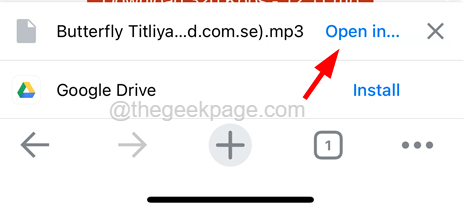
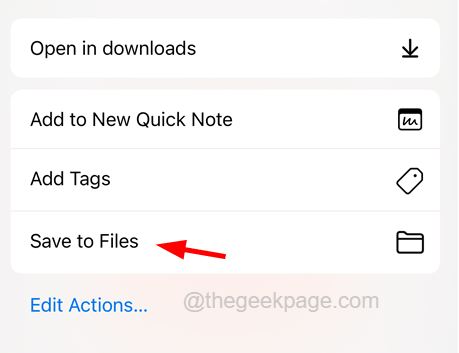
Teraz kontynuuj podane poniżej kroki.
Krok 1: Otwórz Garageband aplikacja na iPhonie.
NOTATKA - Jest to domyślna aplikacja na iPhonie, ale jeśli nie znajdziesz jej na iPhonie, możesz pobrać ją z App Store.
Krok 2: Teraz, gdy się otworzy, dotknij Kontynuować na początkowym ekranie, jeśli używasz go po raz pierwszy, aby przejść do ekranu głównego.
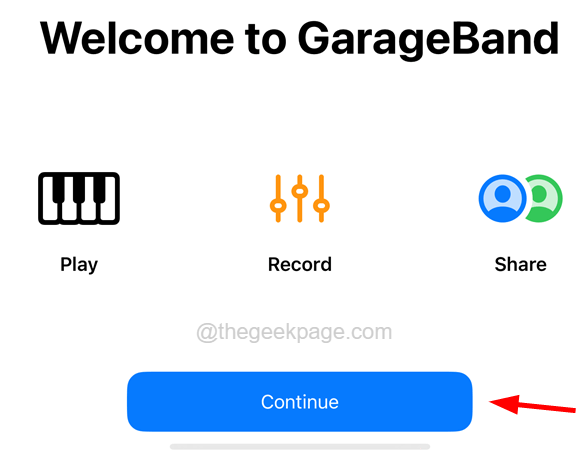
Krok 3: Przesuń ekran główny na lewą stronę i wybierz Rejestrator dźwięku opcja.
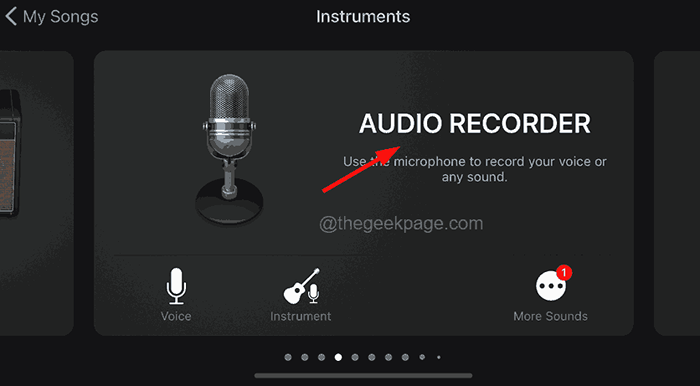
Krok 4: Następnie dotknij szare linie ikona w lewej górnej części okna aplikacji Garageband, jak pokazano na poniższym ekranie z ekranu.
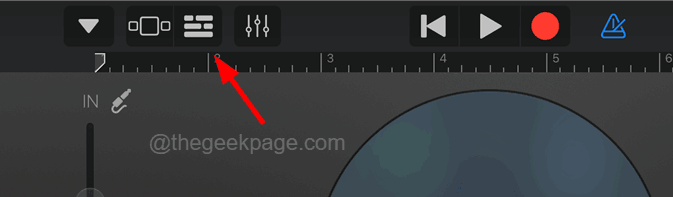
Krok 5: Po kliknięciu ikony szarych linii, a Szary w kolorze pętli ikona pojawia się w prawej górnej stronie okna aplikacji, jak pokazano poniżej.
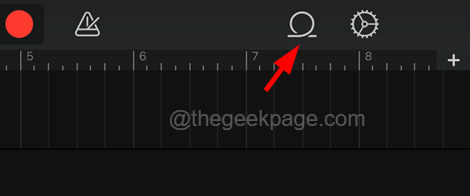
Krok 6: Następnie przeglądaj plik muzyczny w wyskoczonych oknie.
Krok 7: Po wybraniu piosenki, uzyskiwać I trzymać na pliku muzycznym i przeciągnij go do okna aplikacji Garageband na początek ramy poklatkowej.
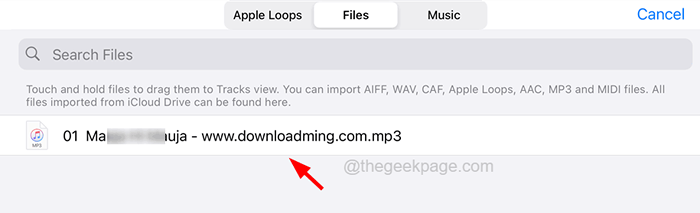
Krok 8: Po dodaniu utworu do okna ramy czasowej dotknij Plus znak W prawym rogu aplikacji Garageband, jak pokazano na poniższym zrzucie ekranu.
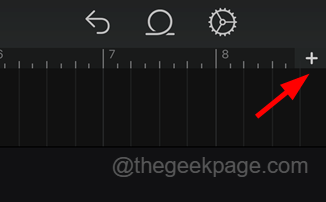
Krok 9: To wyskakuje okno o nazwie Długość sekcji gdzie musisz ustawić podręcznik Do 30 Jak pokazano na poniższym zrzucie ekranu.
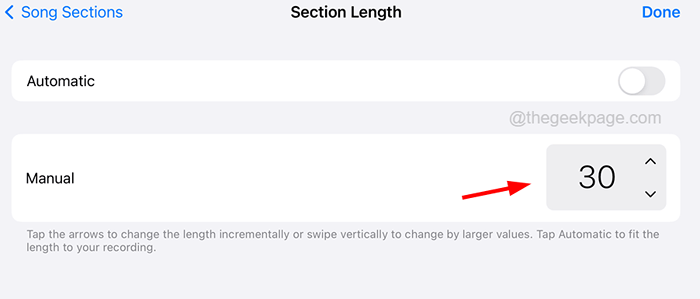
Krok 10: Dostosuj swoją piosenkę, przewijając plik muzyczny na boki i przycinając część muzyki, wybierając Podział Opcja, kiedy to raz na to.
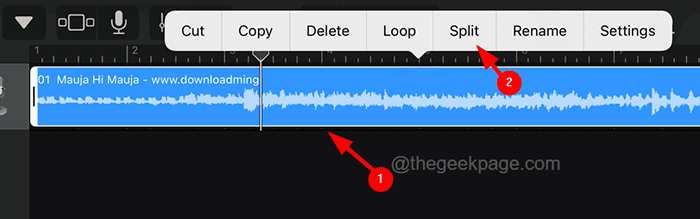
Krok 11: Po dostosowaniu piosenki jako dzwonka dotknij ikona strzałki w dół obecne w lewym górnym rogu, jak pokazano poniżej.
Krok 12: Następnie wybierz Moje piosenki Stukając raz na to.

Krok 13: Następnie długi dotknij jednego z Moja piosenka pliki, jak pokazano poniżej.
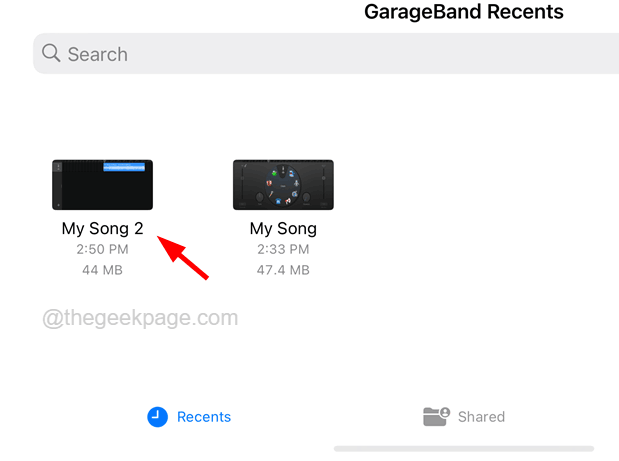
Krok 14: Na ekranie pojawia się menu treści i musisz wybrać Udział opcja z niego pokazana na poniższym zrzucie ekranu.
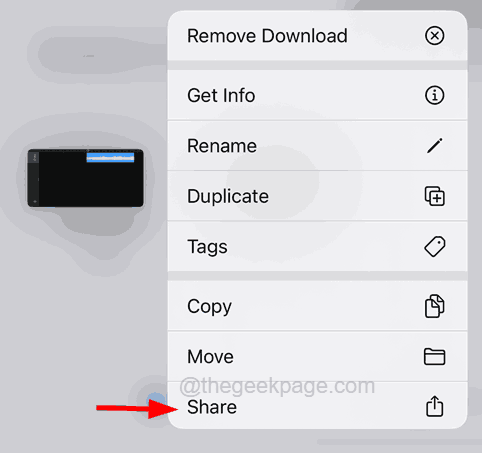
Krok 15: Na stronie Udaj się, wybierz Dzwonek opcja, jak pokazano poniżej.
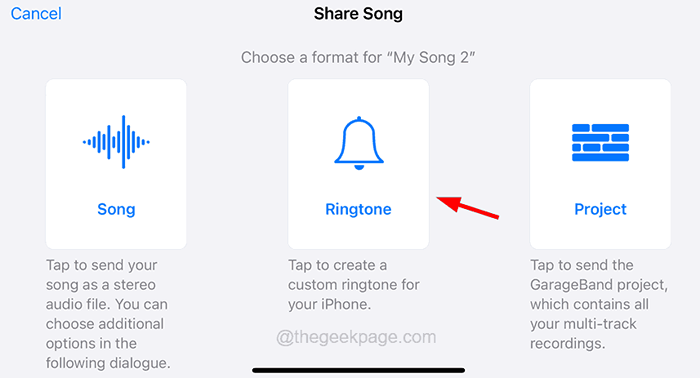
Krok 16: Stuknij Kontynuować Opcja, która dostosowuje długość dzwonka do 30 sekund.
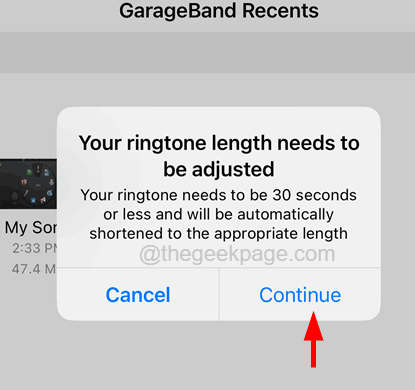
Krok 17: W następnym oknie możesz Przemianować Dzwonek i dotknij Eksport w prawym górnym rogu ekranu, jak pokazano poniżej.
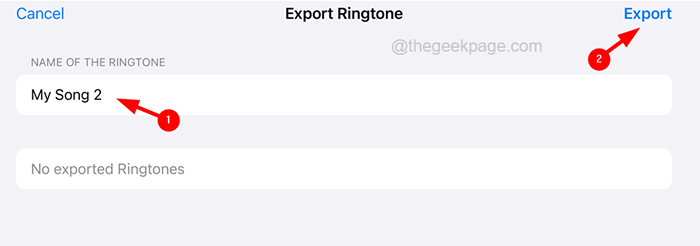
Krok 18: Po eksporcie dzwonka zostanie załadowany na stronie dzwonka na iPhonie.
Krok 19: Aby ustawić dzwonek utworzony właśnie teraz, przejdź do Ustawienia Strona na swoim iPhonie.
Krok 20: Stuknij Dźwięki i haptics opcja raz.
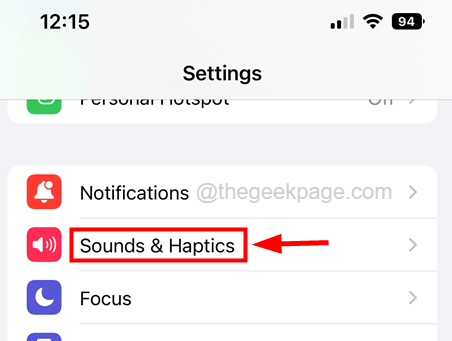
Krok 21: Wybierz Dzwonek opcja.
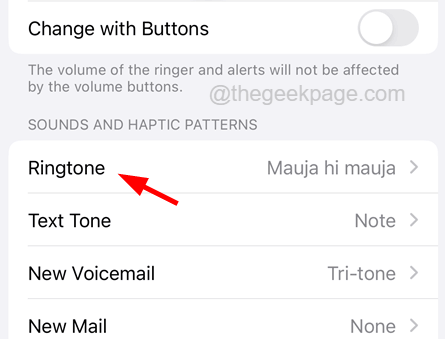
Krok 22: Wtedy zobaczysz dzwonek wymieniony pod Dzwonki sekcja i możesz go wybrać, stukając go raz, jak pokazano poniżej.
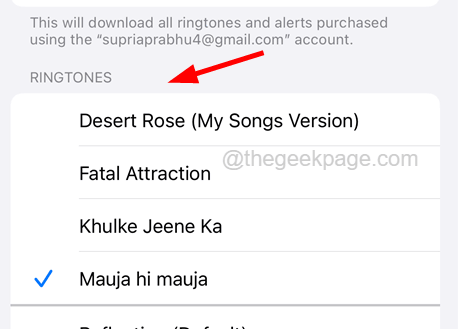
- « Microsoft Publisher nie zapisuje plików jako PDF w poprawce systemu Windows 10 /11
- Jak szybko znaleźć adres IP swojego urządzenia z Androidem »

